Excel表格怎么自动排名

在用Excel对一些数据进行排名统计(例如对学生的考试成绩、产品的销量、利润等进行排名)时,许多人可能首先会想到使用Excel的排序功能,但使用排序功能后,原表格的单元格次序会发生变化。如果排名时不想改变单元格次序,只是想显示出对应的名次,可以考虑使用Rank函数,下面介绍如何操作,以供参考。
例如要显示出下图表格中各成绩排名的名次:

先在表格第一行要显示名次的单元格中点击鼠标,选中该单元格。
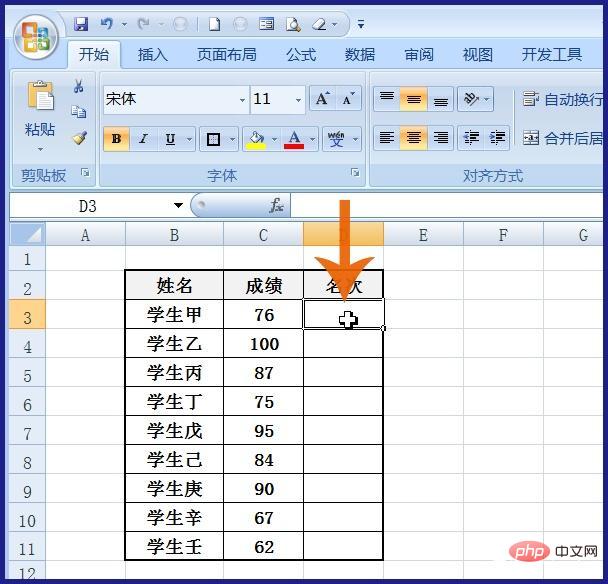
然后在编辑栏中输入:=rank(
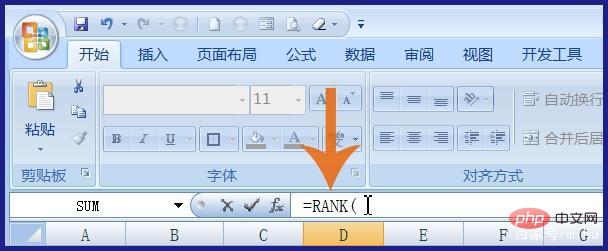
输入后用鼠标点击左侧包含成绩的单元格。
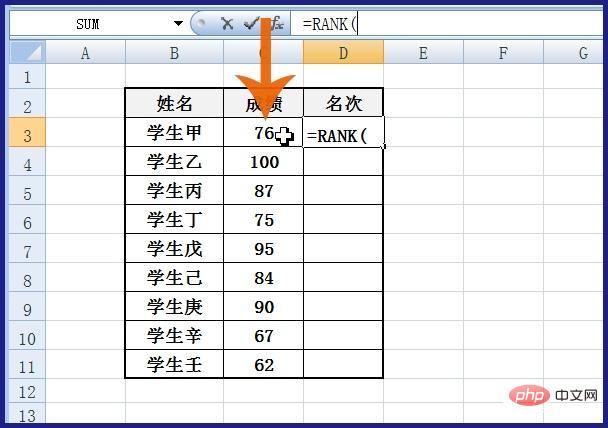
点击后,编辑栏中就会自动输入所点击单元格的名称,再在其后输入一个英文的逗号。
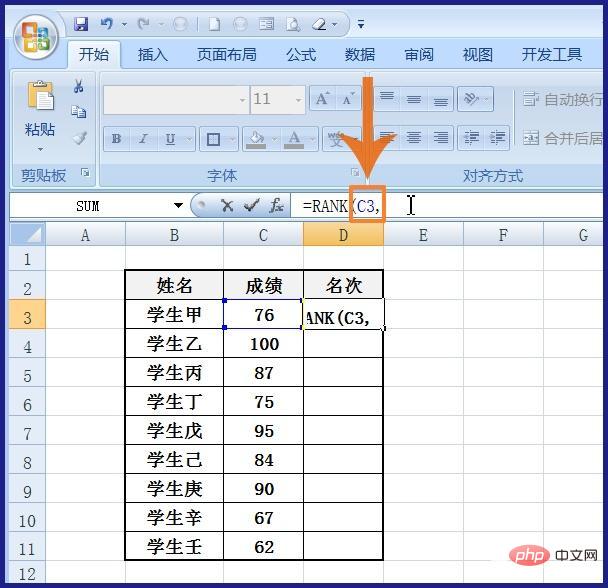
输入逗号后,再选择成绩列中所有包含成绩的单元格,可以用鼠标左键点击成绩列上方第一个包含成绩的单元格,然后按住鼠标左键不放,向下拖动鼠标至该列的最后一个单元格,然后松开鼠标左键。如果成绩列的单元格较多,也可以用键盘的Shift键配合鼠标点击首尾单元格等方法进行选择。
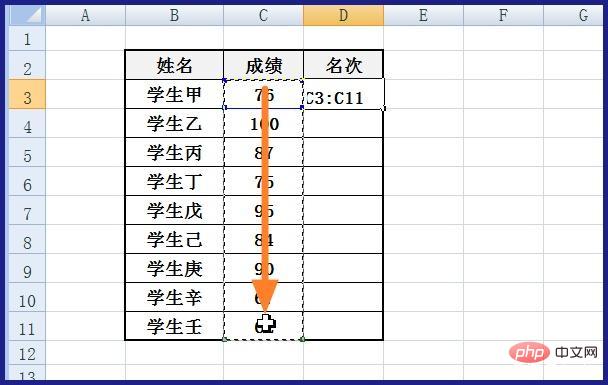
选择单元格范围后,代表单元格范围的字符就自动输入到编辑栏中,此时立即按下键盘的F4键(目的是把单元格的相对引用变成绝对引用)。
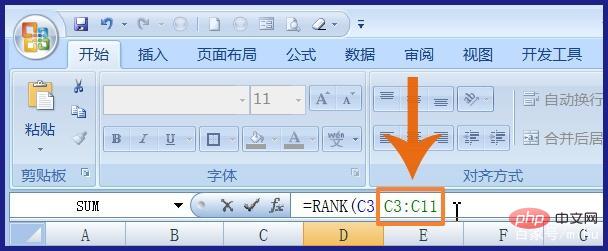
按键盘的F4键后,代表单元格范围的字母和数字前就都加上了$符号,即变成了绝对引用。

这时再输入后面的括号,即完成了函数公式的输入。
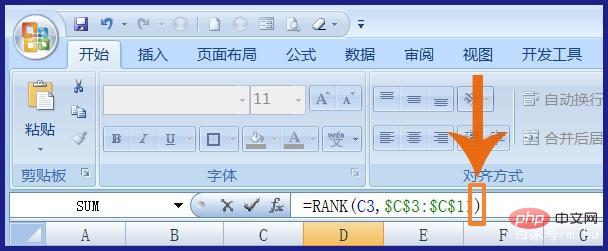
完成公式输入后,按键盘的回车键或用鼠标点击编辑栏左侧的对号按钮。
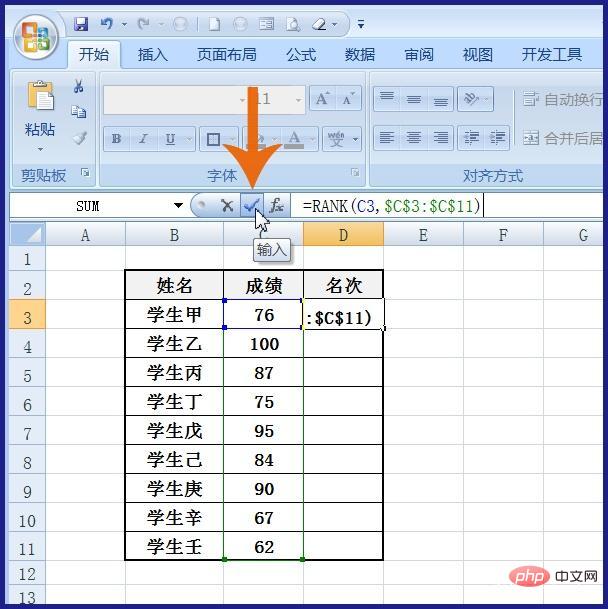
此时第一行的名次单元格中就会显示出其左侧成绩对应的名次。然后将鼠标指针指向该单元格的右下角,当鼠标指针变成十字形时双击鼠标左键或者按住鼠标左键向下拖动鼠标至列尾。
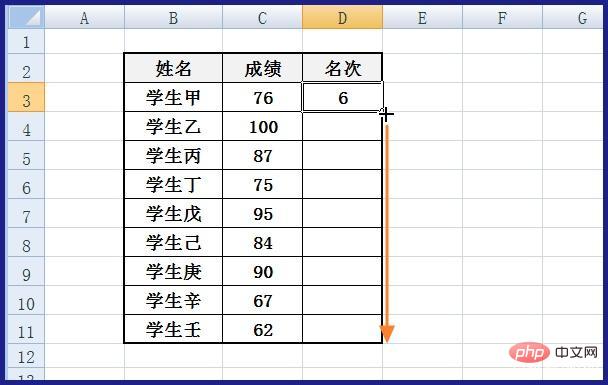
这样,名次列各单元格中就会显示出其对应成绩的排名了。
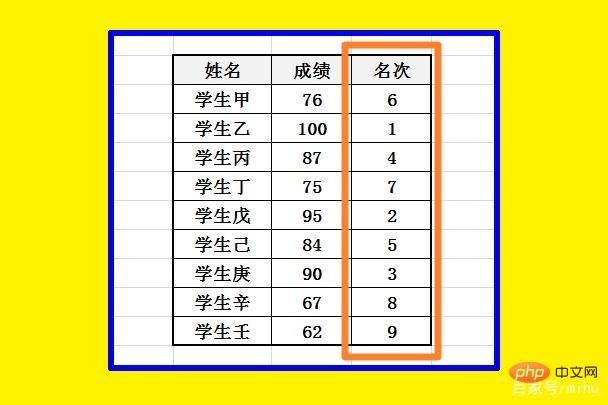
更多Excel相关技术文章,请访问Excel教程栏目进行学习!
以上是Excel表格怎么自动排名的详细内容。更多信息请关注PHP中文网其他相关文章!

热AI工具

Undresser.AI Undress
人工智能驱动的应用程序,用于创建逼真的裸体照片

AI Clothes Remover
用于从照片中去除衣服的在线人工智能工具。

Undress AI Tool
免费脱衣服图片

Clothoff.io
AI脱衣机

Video Face Swap
使用我们完全免费的人工智能换脸工具轻松在任何视频中换脸!

热门文章

热工具

记事本++7.3.1
好用且免费的代码编辑器

SublimeText3汉化版
中文版,非常好用

禅工作室 13.0.1
功能强大的PHP集成开发环境

Dreamweaver CS6
视觉化网页开发工具

SublimeText3 Mac版
神级代码编辑软件(SublimeText3)
 PPT表格中插入的图片调整格式的操作步骤
Mar 26, 2024 pm 04:16 PM
PPT表格中插入的图片调整格式的操作步骤
Mar 26, 2024 pm 04:16 PM
1、新建一个PPT文件,命名为【PPT技巧】,作为示例。2、双击【PPT技巧】,打开PPT文件。3、插入两行两列的表格,作为示例。4、在表格的边框上双击,上方工具栏出现【设计】的选项。5、点击【底纹】的选项,点击【图片】。6、点击【图片】,弹出以图片为背景的填充选项对话框。7、在目录中找到要插入的托,点击确定即可插入图片。8、在表格框上右击,弹出设置的对话框。9、点击【设置单元格格式】,勾选【将图片平铺为底纹】。10、设置【居中】【镜像】等自己需要的功能,点击确定即可。注意:默认为图片填充在表格
 关于销量预测如何制作表格
Mar 20, 2024 pm 03:06 PM
关于销量预测如何制作表格
Mar 20, 2024 pm 03:06 PM
能够熟练的制作表格不仅是会计、人事以及财务的必备技能,对于很多销售人员来说,学会制作表格也是很重要的。因为与销量有关的数据都是很多并且很复杂的,而且不是简单的记在文档当中,就可以说明问题的。为了能够让更多的销售人员熟练运用Excel来制作表格,小编接下来要介绍的就是有关于销量预测的表格制作问题,有需要的朋友不要错过哦!1,打开【销量预测及目标制定】,xlsm,来分析每个表格所存放的数据。2,新建【空白工作表】,选择【单元格】,输入【标签信息】。向下【拖拽】,【填充】月份。输入【其它】数据,点击【
 wps数值怎样设置按条件自动变色_wps表格数值设置按条件自动变色的步骤
Mar 27, 2024 pm 07:30 PM
wps数值怎样设置按条件自动变色_wps表格数值设置按条件自动变色的步骤
Mar 27, 2024 pm 07:30 PM
1、打开工作表,找到【开始】-【条件格式】按钮。2、点击列选择,选中将添加条件格式的列。3、单击【条件格式】按钮,弹出选项菜单国。4、选择【突出显示条件规则】-【介于】。5、填写规则:20,24,深填充色深绿色文本。6、确定后,所选列中数据按照设定对相应数字文字、单元框加色处理。7、对于没有冲突的条件规则,可以重复添加,但对于冲突规则wps则会以最后添加的规则代替之前建立的条件规则。8、重复添加【介于】规则20-24和【小于】20后的单元列。9、如需改变规则,刚可以清除规则后重新设定规则。
 如何使用 JavaScript 实现表格列宽拖拽调整功能?
Oct 21, 2023 am 08:14 AM
如何使用 JavaScript 实现表格列宽拖拽调整功能?
Oct 21, 2023 am 08:14 AM
如何使用JavaScript实现表格列宽拖拽调整功能?随着Web技术的发展,越来越多的数据以表格的形式展示在网页上。然而,有时候表格的列宽并不能满足我们的需求,可能会出现内容溢出或者宽度不足的情况。为了解决这个问题,我们可以使用JavaScript实现表格的列宽拖拽调整功能,使用户可以根据需求自由调整列宽。实现表格列宽拖拽调整功能,需要以下三个主
 表格有一条虚线外打印不到怎么办
Mar 28, 2023 am 11:38 AM
表格有一条虚线外打印不到怎么办
Mar 28, 2023 am 11:38 AM
表格有一条虚线外打印不到的解决办法:1、打开excel文件,在打开的页面中点击“打印”;2、在预览页找到“无缩放”,选择调整为一页;3、选择打印机打印文档即可。
 css怎么去掉表格重复的边框
Sep 29, 2021 pm 06:05 PM
css怎么去掉表格重复的边框
Sep 29, 2021 pm 06:05 PM
在css中,可以使用border-collapse属性来去掉表格中重复的边框,该属性可以设置表格边框是折叠为单一边框还是分开的,只需要将值设置为collapse即可把重叠的边框合并在一起,成为一个边框,实现单线边框的效果。
 Vue中如何实现表格数据的导出和导入
Oct 15, 2023 am 08:30 AM
Vue中如何实现表格数据的导出和导入
Oct 15, 2023 am 08:30 AM
Vue中如何实现表格数据的导出和导入,需要具体代码示例在使用Vue开发的Web项目中,经常会遇到需要将表格数据导出为Excel或导入Excel文件的需求。本文将介绍如何使用Vue来实现表格数据的导出和导入功能,并提供具体的代码示例。一、表格数据的导出安装依赖首先,我们需要安装一些依赖,用于导出Excel文件。在Vue项目中的命令行中运行以下命令:npmin
 使用JavaScript实现表格数据的分页显示
Jun 16, 2023 am 10:00 AM
使用JavaScript实现表格数据的分页显示
Jun 16, 2023 am 10:00 AM
随着数据的不断增长,表格显示变得更加困难。大多数情况下,表格中的数据量过大,导致表格在加载时变得缓慢,而且用户需要不断地浏览页面才能找到自己想要的数据。本文将介绍如何使用JavaScript实现表格数据的分页显示,让用户更容易找到自己想要的数据。一、动态创建表格为了使分页功能更加可控,需要动态创建表格。在HTML页面中,添加一个类似于下面的table元素。






